Hostwinds Blog
Resultados de búsqueda para:
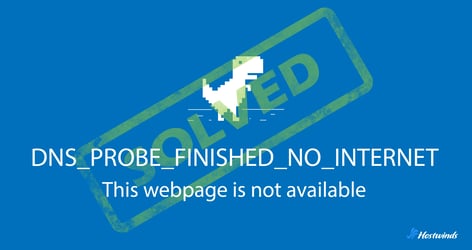
Dns_probe_finished_no_internet: lo que significa y cómo solucionarlo
por: Hostwinds Team / junio 24, 2025
Correr en el error DNS_Probe_Finished_No_Internet puede ser un poco de dolor de cabeza, especialmente cuando solo está intentando cargar un sitio web.Este mensaje generalmente significa que su navegador o dispositivo no puede conectarse a Internet, a menudo porque algo va mal con DNS.
En esta guía, explicaremos lo que realmente significa este error, cuando aparezca solo en su navegador frente a todo su dispositivo, y qué puede hacer para solucionarlo.
¿Qué es dns_probe_finished_no_internet?
Cuando visita un sitio, su navegador necesita traducir el nombre de dominio (como ejemplo.com) en una dirección IP.Para eso está el DNS (sistema de nombre de dominio).Si no está familiarizado con este proceso, aquí hay una guía detallada sobre Cómo funciona el sistema de nombres de dominio.
Si ese proceso falla y su dispositivo no puede conectarse a Internet, Chrome mostrará este mensaje:
DNS_PROBE_FINISHED_NO_INTERNETEsto puede suceder por un montón de razones, desde un simple hipo Wi-Fi hasta una configuración DNS mal configurada.El truco es descubrir dónde está sucediendo el problema: en su navegador o en su dispositivo en general.
Si el error solo ocurre en su navegador
A veces, el problema se limita a Chrome (u otro navegador), mientras que todo lo demás en su dispositivo todavía se conecta bien.Si ese es el caso, el problema probablemente esté relacionado con la configuración o caché de su navegador.
En algunas situaciones se puede encontrar Otro error DNS relacionado con el navegador como err_name_not_resolvedO un genérico 'Página web no disponible' en Chrome.
Posibles causas:
- El caché DNS interno de Chrome está desactualizado
- Una extensión del navegador está interfiriendo
- Se cambiaron la configuración del proxy
- Estás usando una versión antigua de Chrome
- Algo en los entornos de Chrome se modificó sin querer
Qué probar:
1. Clear Chrome's DNS Cache
Chrome mantiene un caché DNS separado, que puede salir de sincronización.
1. abre cromo
2. Escriba esto en la barra de direcciones y presione Ingresar:
chrome://net-internals/#dns3. Haga clic en Borrar el caché del host
4. Cierre y vuelva a abrir el navegador
2. Apague las extensiones
Las extensiones a veces pueden bloquear las conexiones o meterse con las solicitudes DNS.
1.GO a:
chrome://extensions/2. Desactivar todas las extensiones
3. Actualice la página que intentaba visitar
4. Si eso lo arregla, vuelva a habilitar las extensiones una a la vez para encontrar el alborotador
3. Restablecer la configuración de Chrome
Esto retrocede cualquier configuración de red que pueda haber cambiado.
- En Chrome, abierto Configuraciones
- Desplácese hacia abajo y haga clic Configuración de reinicio
- Seleccione Restaurar la configuración de sus valores predeterminados originales
Esto no eliminará sus marcadores o historia.
Si se encuentra en todo su dispositivo
Si nada se conecta (redes, aplicaciones, correo electrónico), entonces el problema es más probable con su dispositivo o red.Eso podría significar que su conexión está inactiva o la configuración de su DNS no funciona como deberían.
Para obtener más consejos de solución de problemas, consulte estos Pasos adicionales para el servidor DNS no respondiendo errores.
Causas comunes:
- Sin conexión a Internet
- El servidor DNS está inactivo o no responde
- Enrutador o módem necesita un reinicio
- Los conductores de la red están obsoletos o fallanes
- Una VPN o firewall está bloqueando el acceso
- Su dispositivo necesita una nueva dirección IP
Pasos para solucionarlo:
1. Reinicie su enrutador y módem
Este es fácil, y a menudo funciona.Desenchufe ambos durante 30 segundos, luego conecte nuevamente.
2. Flush DNS y Renew IP Configuración (Windows)
1.Open Símbolo del sistema Como administrador
2. Escriba los siguientes comandos, presionando Entrar Después de cada:
ipconfig /flushdns
ipconfig /release
ipconfig /renew
netsh int ip reset
netsh winsock reset3. Reinicie su computadora
3. Cambiar a un servidor DNS público
Si los servidores DNS de su ISP están actuando, cambiar a DNS de Google o Cloudflare puede ayudar.
Google DNS:
- 8.8.8.8
- 8.8.4.4
Cloudflare DNS:
- 1.1.1.1
- 1.0.0.1
En Windows:
- Abierta Panel de control> Red e Internet> Network and Sharing Center
- Hacer clic Cambiar la configuración del adaptador
- Haga clic derecho en su red activa> propiedades
- Hacer doble clic Protocolo de Internet versión 4 (TCP/IPv4)
- Escoger Use las siguientes direcciones del servidor DNS e ingresa los anteriores
En macOS:
- Abierta Configuración del sistema> Red
- Elija su conexión activa y vaya a Detalles
- Haga clic en el DNS pestaña y agregue las nuevas direcciones
4. Actualizar controladores de red (Windows)
- Abierta Administrador de dispositivos
- Expandir Adaptadores de red
- Haga clic derecho en su adaptador> Actualizar controlador
- Escoger Buscar automáticamente los controladores
5. Desactivar VPN, antivirus o proxy
Intente apagar temporalmente cualquier VPN o software de seguridad.Estos a veces pueden bloquear las solicitudes de DNS o redirigir su conexión.
Si lo has probado todo y todavía no funciona
Aquí hay algunas últimas cosas para verificar:
- Pruebe otro dispositivo: si también está fuera de línea, su red es probable que sea el problema.
- Use un punto de acceso móvil o una red diferente: si su dispositivo funciona allí, su red original puede necesitar un aspecto más cercano.
- Llame a su proveedor de Internet: puede haber una interrupción o un problema de DNS por su parte.
Si aún se encuentra con problemas, puede valer la pena verificar Problemas de DNS relacionados con NXDomain.
Hoja de trucos de solución rápida
Donde esta el problema | Que probar |
Solo el navegador | Borrar el caché DNS de Chrome, apagar extensiones, restablecer la configuración del navegador |
Dispositivo entero | Reiniciar enrutador, FLUSH DNS, actualizar controladores, cambiar los servidores DNS |
Todavía atascado | Pruebe otro dispositivo/red o comuníquese con su ISP |
Terminando
El error DNS_Probe_Finished_No_Internet definitivamente puede arrojar una llave en su día, pero generalmente es algo que puede solucionar con algunas verificaciones rápidas.Ya sea que Chrome actúe o sea un problema más profundo con su conexión a Internet, reducir la reducción lo ayuda a resolver el problema más rápido.
¿Busca más guías fáciles de seguir?Consulte nuestros tutoriales para obtener consejos sobre cómo solucionar problemas comunes de red, trabajar con servidores y más.
Escrito por Hostwinds Team / junio 24, 2025
